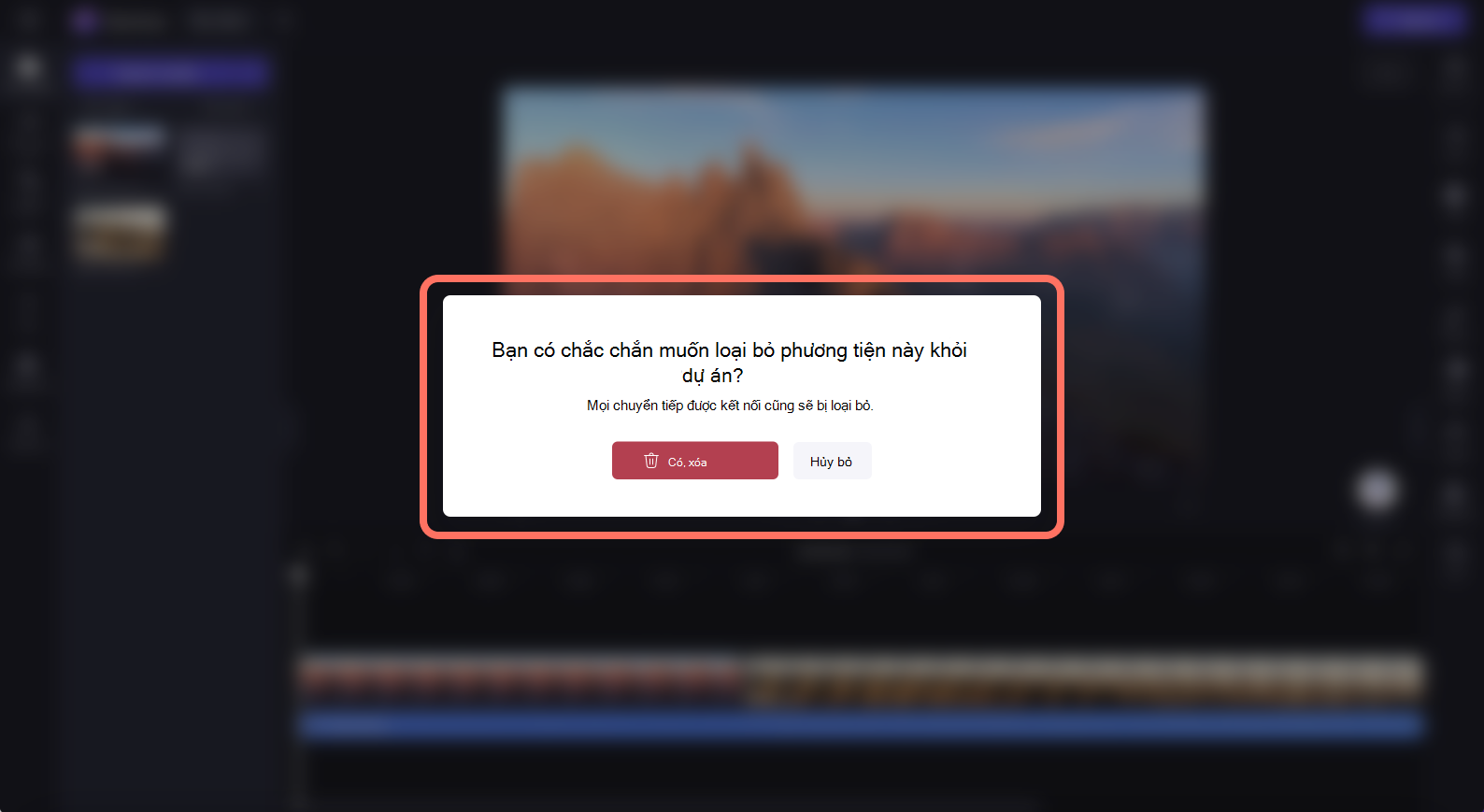Lưu ý: Ảnh chụp màn hình trong bài viết này là từ Clipchamp cho các tài khoản cá nhân. Các nguyên tắc tương tự áp dụng cho Clipchamp cho công việc.
Có ba cách khác nhau để bạn có thể xóa phương tiện khỏi video trong Clipchamp.
-
Xóa bất kỳ nội dung phương tiện nào như video, hình ảnh, văn bản, nhãn dán hoặc âm thanh khỏi dòng thời gian của bạn (để nội dung đó không xuất hiện trong video đã xuất của bạn).
-
Xóa các phần cụ thể của video clip khỏi đường thời gian của bạn bằng công cụ cắt tỉa.
-
Xóa bất kỳ nội dung phương tiện nào khỏi trình chỉnh sửa video để nội dung đó không xuất hiện trong tab phương tiện của bạn nữa.
Làm theo hướng dẫn bên dưới để tìm hiểu cách thực hiện.
Cách xóa nội dung khỏi đường thời gian
Để xóa bất kỳ nội dung phương tiện nào (bao gồm video, clip âm thanh, hình ảnh, tiêu đề hoặc nền) khỏi đường thời gian, hãy bấm vào nội dung trên đường thời gian để nội dung đó được tô sáng bằng màu xanh lục. Tiếp theo, bấm vào nút xóa (biểu tượng thùng rác) trên đường thời gian. Bạn cũng có thể bấm vào phím delete trên bàn phím. Thao tác này sẽ xóa phương tiện khỏi đường thời gian của bạn.
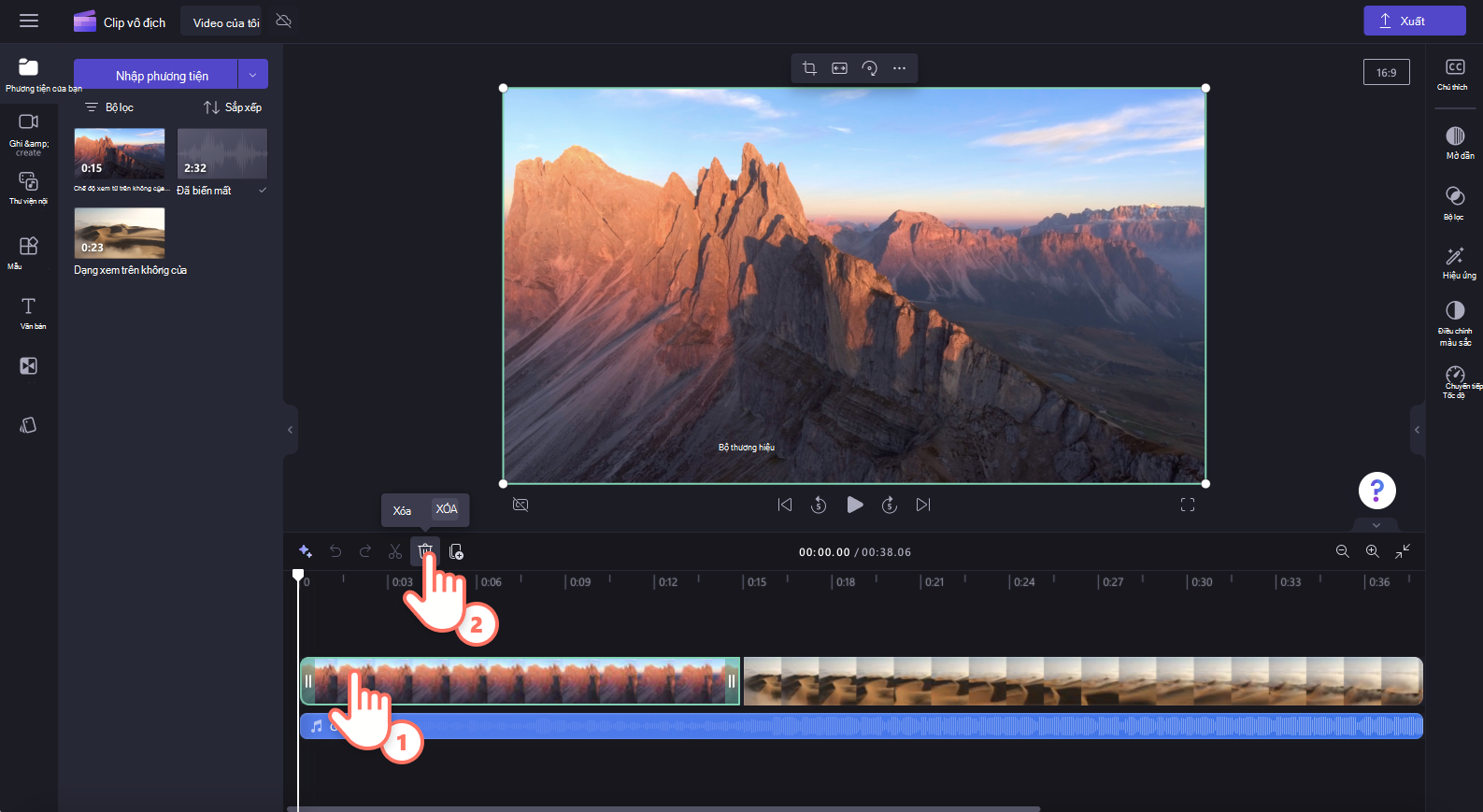
Lưu ý: Nội dung bị xóa khỏi đường thời gian chỉnh sửa sẽ không bị xóa khỏi tab phương tiện trên thanh công cụ.
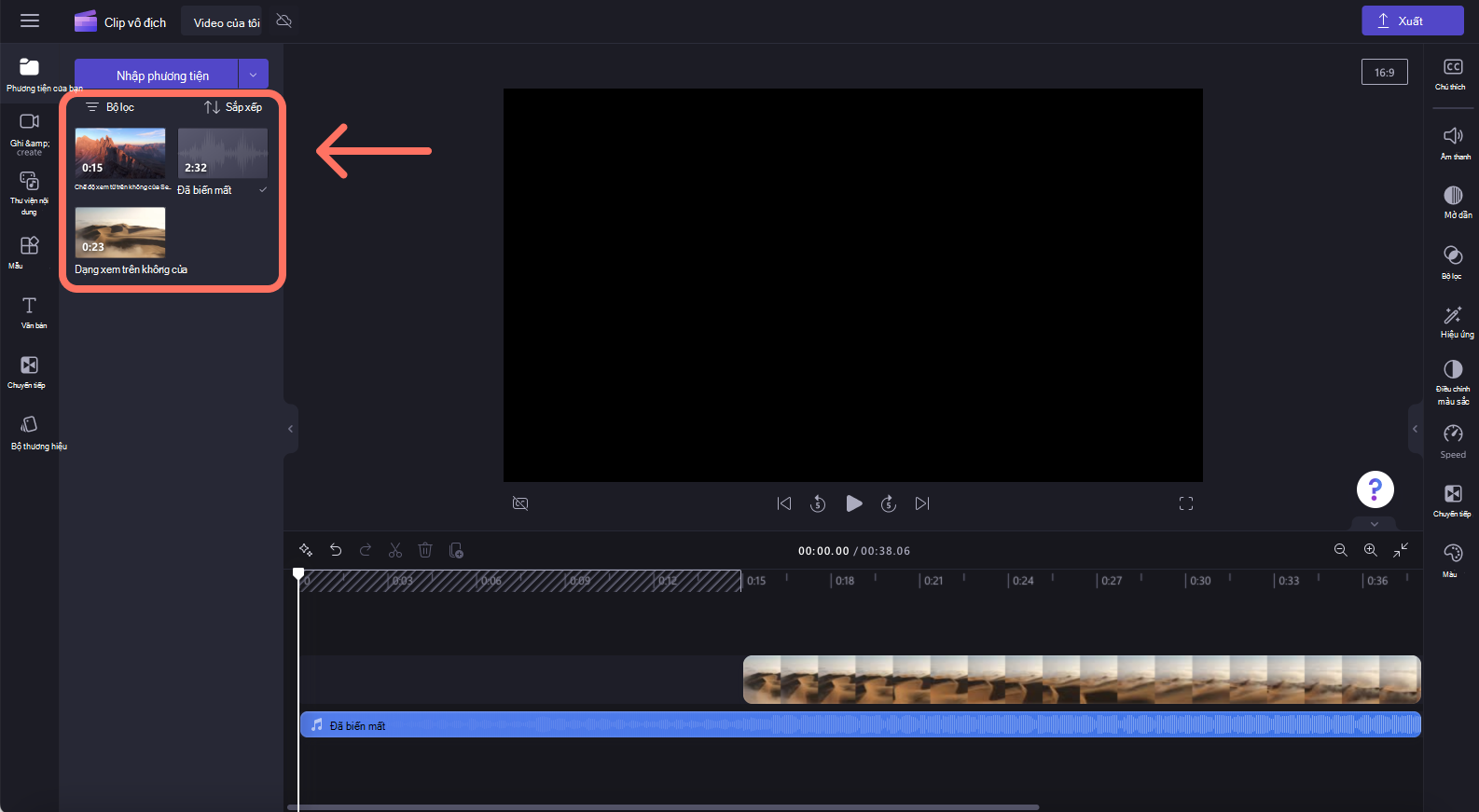
Nếu bạn đã nhầm lẫn hoặc muốn thêm lại nội dung phương tiện vào lại đường thời gian, chỉ cần kéo và thả nội dung đó từ tab phương tiện vào dòng thời gian một lần nữa. Thao tác này sẽ không nhập lại bất kỳ phiên bản trước nào mà clip được sử dụng trên dòng thời gian. Bạn cũng có thể bấm vào nút làm lạivà hoàn tác trên đường thời gian.
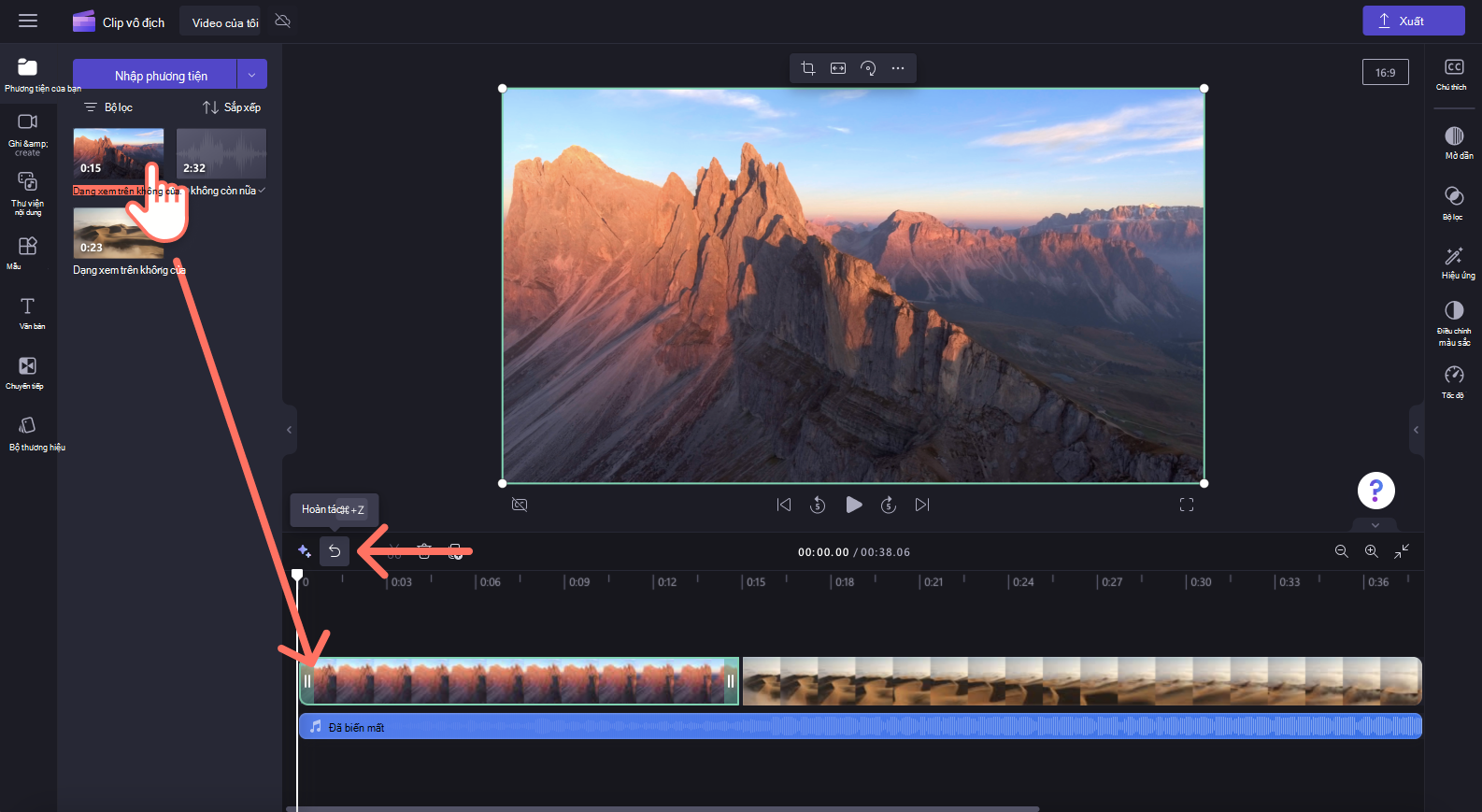
Cách loại bỏ một phần clip
Nếu bạn chỉ muốn xóa một phần của clip khỏi đường thời gian của mình, hãy:
-
Sử dụng công cụ cắt
-
Dùng công cụ tách rồi xóa phần không mong muốn bằng cách chọn phần đó và bấm vào nút xóa.
Cách xóa tài nguyên khỏi tab phương tiện của bạn
Để xóa vĩnh viễn các tệp phương tiện, chỉ cần xóa chúng khỏi tab phương tiện của bạn. Bấm vào biểu tượng thùng rác trên nội dung bạn muốn xóa.
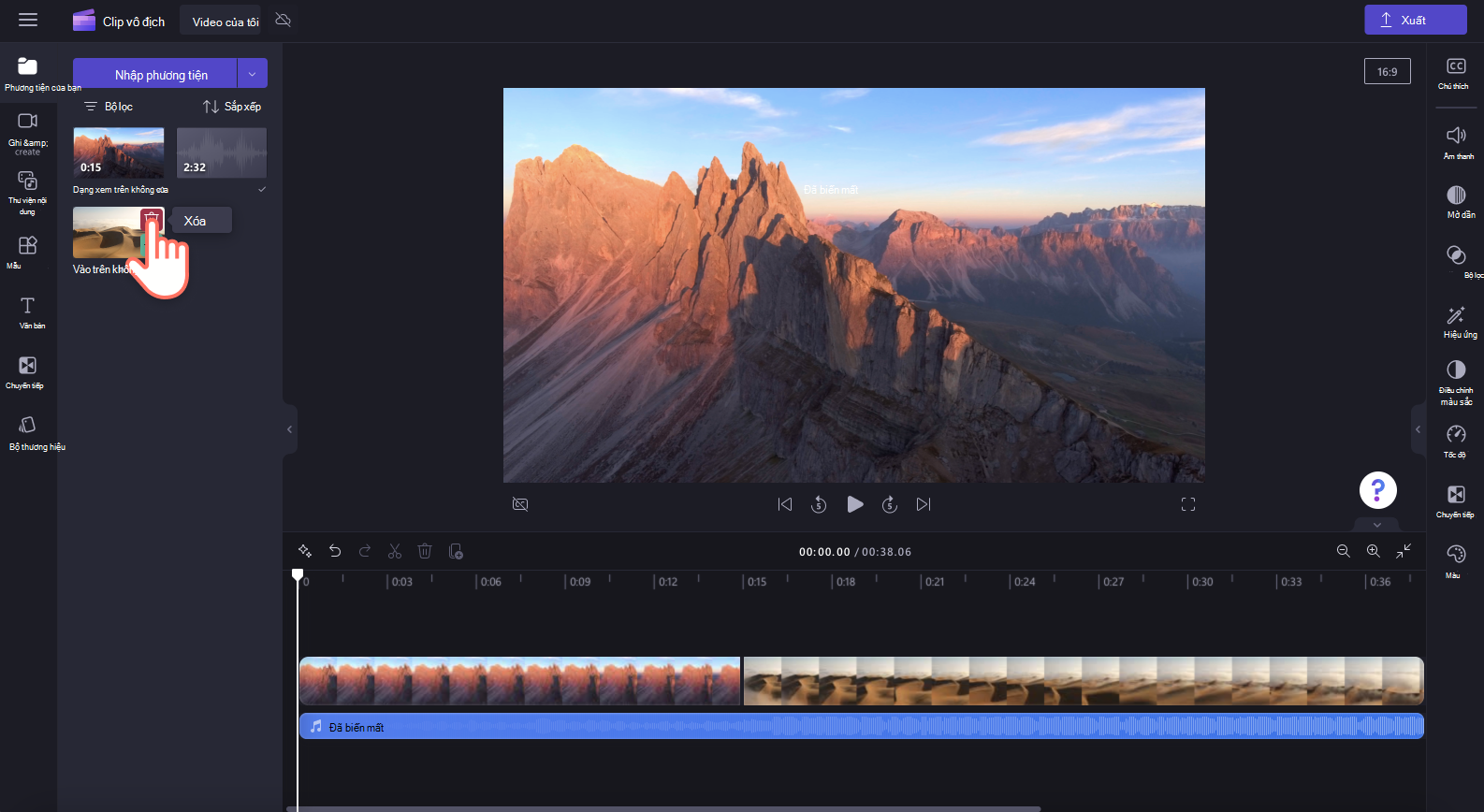
Cửa sổ bật lên sẽ xuất hiện kèm theo cảnh báo. Bấm vào nút có, xóa để xóa nội dung phương tiện của bạn hoặc bấm vào nút hủy bỏ để quay lại trình soạn thảo.
Lưu ý: Tất cả các chuyển tiếp được kết nối cũng sẽ xóa khỏi dòng thời gian nếu nội dung phương tiện bị xóa.